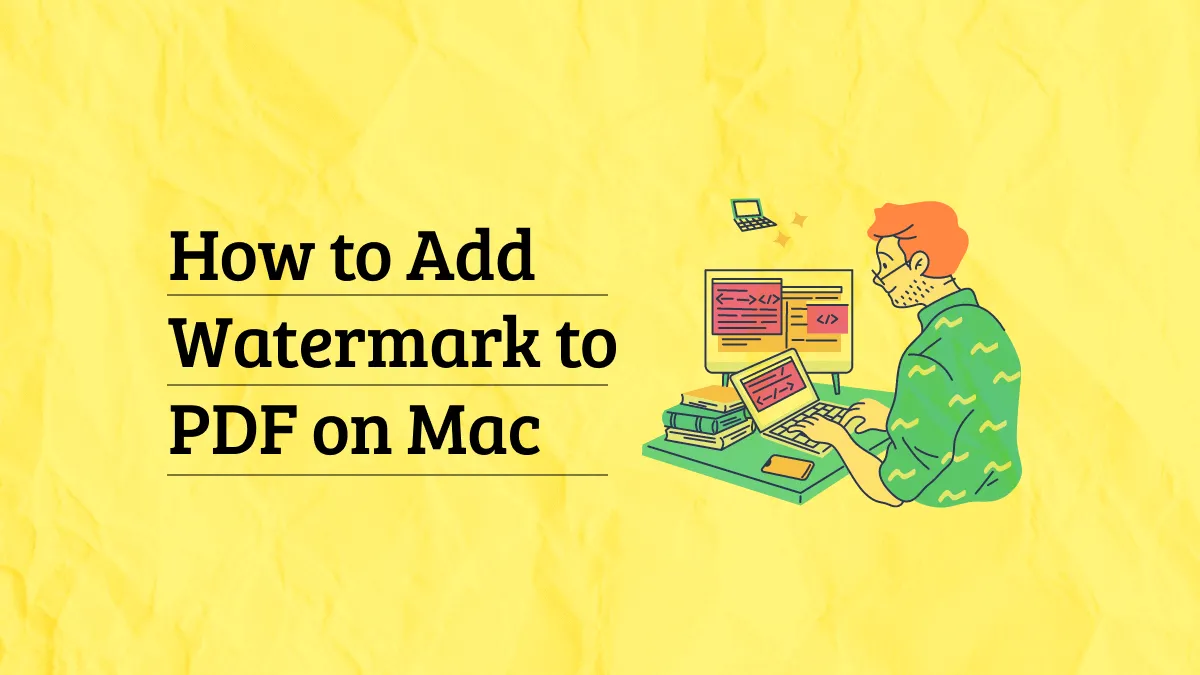पीडीएफ इस डिजिटल दुनिया में सबसे महत्वपूर्ण सूचना-साझाकरण मंच बन गया है। अधिकांश छात्र और पेशेवर आसान पढ़ने की प्रक्रिया को सुविधाजनक बनाने के लिए इस प्रारूप में नोट्स और दस्तावेज़ साझा करना पसंद करते हैं। हालाँकि, प्रौद्योगिकी में उन्नति के साथ, बाजार में कई पीडीएफ संपादक पेश किए गए हैं जो दस्तावेज़ों में सामग्री जोड़ने या हटाने में मदद करते हैं। ये सभी उपकरण पीडीएफ सामग्री को बेहतर ढंग से संभालने में अपनी भूमिका निभाते हैं।
इस लेख में, हम आपको PDF XChange Editor और इसके बेहतरीन विकल्प से परिचित कराएँगे, जो आपके PDF प्रबंधन को आसान बनाने में आपकी मदद करेगा। इस लेख को पढ़ने के बाद, आप अपने दस्तावेज़ में मौजूद सामग्री को संभालने के तरीके को अनुकूलित करने में सक्षम होंगे।
भाग 1: PDF XChange संपादक का परिचय
PDF-XChange Editor एक Windows-आधारित PDF संपादक है, जो अपने पूर्ववर्ती PDF-XChange Viewer की तुलना में संशोधित, उपयोगकर्ता-अनुकूल डिज़ाइन वाला है। यह पिछले संस्करण की शक्तिशाली विशेषताओं को बरकरार रखता है और उपयोगकर्ताओं को PDF सामग्री को अनुकूलित करने देने के लिए कुछ नए PDF संपादन विकल्प प्रदान करता है। यह टूल आपको PDF में मौजूद टेक्स्ट को हाइलाइट, एनोटेट और संपादित करने की अनुमति देता है। इसके अलावा, आप स्टैम्प और टिप्पणी कार्यों की एक सरणी का उपयोग कर सकते हैं, जो अक्सर अन्य मुफ़्त PDF रीडर में अनुपस्थित होते हैं।
इसके अतिरिक्त, उपयोगकर्ता इस PDF संपादक का उपयोग करके लंबी PDF फ़ाइलों से पृष्ठों को निकाल या हटा सकते हैं। आप इस सुविधा की सहायता से टेक्स्ट, इमेज या यहाँ तक कि संपूर्ण PDF दस्तावेज़ जैसी नई सामग्री को सहजता से शामिल कर सकते हैं। यह मज़बूत और सुविधा संपन्न PDF संपादक बुनियादी और उन्नत PDF संपादन आवश्यकताओं दोनों के लिए एक अच्छा विकल्प है।
भाग 2: क्या PDF XChange एडिटर मुफ़्त है?
हां, PDF XChange Editor का एक निःशुल्क संस्करण उपलब्ध है, जिससे कोई भी इस बहु-कार्यात्मक संपादन टूल का उपयोग कर सकता है। हालाँकि, यह निःशुल्क संस्करण बहुत सी सीमाओं के साथ आता है जो कई परिदृश्यों में इसके उपयोग के मामलों को कम करता है। उपयोगकर्ता इस टूल के निःशुल्क संस्करण की सहायता से अन्य प्रारूपों से PDF दस्तावेज़ों को परिवर्तित या बना नहीं सकते हैं।
इसके अलावा, मुफ़्त संस्करण PDF को उचित तरीके से व्यवस्थित करने की अनुमति नहीं देता है। ये सभी और कई अन्य सीमाएँ मुफ़्त संस्करण को PDF हैंडलिंग के लिए उपयुक्त नहीं बनाती हैं। इसलिए, यदि आप इस टूल के प्रतिबंध-मुक्त संस्करण तक पहुँचना चाहते हैं, तो निम्न में से कोई एक प्लान खरीदें।
| योजना | मूल्य निर्धारण |
| पीडीएफ-एक्सचेंज संपादक | 1 उपयोगकर्ता के लिए $56 + 1 वर्ष का रखरखाव |
| पीडीएफ-एक्सचेंज एडिटर प्लस | 1 उपयोगकर्ता के लिए $72 + 1 वर्ष का रखरखाव |
| पीडीएफ-एक्सचेंज प्रो | 1 उपयोगकर्ता के लिए $121 + 1 वर्ष का रखरखाव |
भाग 3: पीडीएफ संपादित करने के लिए पीडीएफ एक्सचेंज एडिटर का उपयोग कैसे करें
एक्सचेंज एडिटर के साथ पीडीएफ संपादित करते समय निम्नलिखित चरणों का पालन करें।
- चरण 1 : वह पीडीएफ खोलें जिसे आप संपादित करना चाहते हैं।
- चरण 2 : "होम" मेनू पर "टेक्स्ट संपादित करें" पर क्लिक करें।
- चरण 3 : खुली हुई पीडीएफ फाइल में उस टेक्स्ट पर टैप करें जिसे आप संपादित करना चाहते हैं। राइट माउस बटन से टेक्स्ट एरिया पर एक बार क्लिक करें। जब आप दाईं ओर "गुण" चुनेंगे तो संदर्भ मेनू खुल जाएगा।
- चरण 4 : ग्राफ़िक्स या छवियों को संपादित करने के लिए, "ऑब्जेक्ट संपादित करें" पर जाएँ और माउस से संपादित करने के लिए छवि को चिह्नित करें। फिर अपने PDF दस्तावेज़ से छवि को छोटा करें, खींचें या हटाएँ।
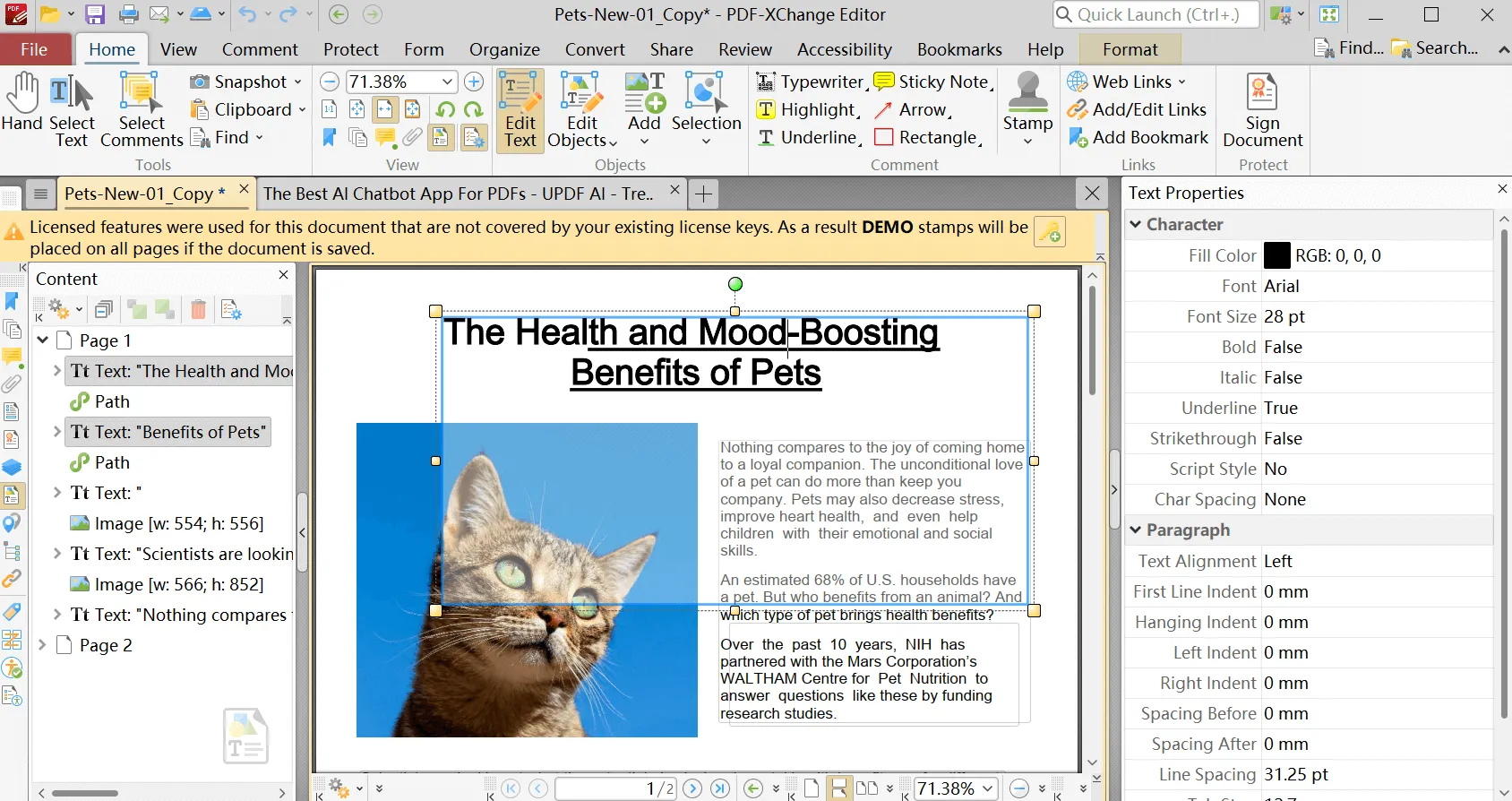
भाग 4: क्या पीडीएफ एक्सचेंज एडिटर उपयोगी है?
किसी भी PDF एडिटर को खरीदने से पहले , आपको यह पता लगाने के लिए गहन शोध करना चाहिए कि यह खरीदने लायक है या नहीं। यहाँ, हमने PDF XChange Editor का उपयोग करने के कई फायदे और नुकसान प्रदर्शित करके आपके लिए काम आसान कर दिया है। आप अपने दैनिक कार्यों के लिए PDF XChange Editor की आवश्यकता तय करने के लिए इन कारकों का त्वरित विश्लेषण कर सकते हैं।
पेशेवरों
- पीडीएफ एक्सचेंज प्रो संस्करण में संपादन उपकरणों का एक व्यापक सेट है जो आपको पीडीएफ प्रबंधन से संबंधित हर समस्या से निपटने में मदद करता है।
- इसकी तेज़ प्रोसेसिंग गति के साथ, आप त्वरित पाठ हेरफेर कर सकते हैं।
- यह पीडीएफ टूलकिट स्कैन की गई फाइलों और छवियों में पाठ को भी पहचान सकता है।
दोष
- इस पीडीएफ टूल के निःशुल्क संस्करण में अधिकांश प्रीमियम सुविधाओं का अभाव है, जिससे इसकी कार्यक्षमता सीमित हो जाती है।
- इस पीडीएफ संपादक पर काम करते समय आपको कोई अनियमित गड़बड़ी या बग का अनुभव हो सकता है।
भाग 5: पीडीएफ एक्सचेंज एडिटर का सबसे अच्छा विकल्प
UPDF प्रभावी PDF फ़ाइल संपादन के लिए PDF XChange Editor का एक बेहतरीन विकल्प प्रदान करता है। इस बहु-कार्यात्मक टूल के साथ, आप टेक्स्ट प्रविष्टि या निष्कासन जैसे आवश्यक संपादन आसानी से कर सकते हैं। साथ ही, छवियों वाले PDF के लिए, यह PDF संपादक छवियों को क्रॉप करने, जोड़ने, हटाने, बदलने और निकालने जैसे कार्यों में उत्कृष्ट है।
इसके अलावा, UPDF आपको PDF को किसी भी संपादन योग्य प्रारूप में बदलने की अनुमति देता है ताकि फ़ाइल साझा करना और संपादित करना आसान हो। उपयोगकर्ता दस्तावेज़ में मौजूद सामग्री की अपनी समझ को बढ़ाने के लिए UPDF AI का लाभ भी उठा सकते हैं । ऐसी सभी कार्यक्षमताएँ UPDF को PDF XChange Editor की तुलना में बेहतर विकल्प बनाती हैं।

प्रमुख विशेषताऐं
- संपादक में एक विशेषता है जो आपको पीडीएफ दस्तावेजों को सहजता से एनोटेट करने की अनुमति देती है। यह आपके लिए पीडीएफ में स्ट्राइक आउट, हाइलाइट्स, अंडरलाइन और नोट्स जोड़ना आसान बनाता है ।
- आपके आधिकारिक या अन्य व्यावसायिक PDF दस्तावेज़ों पर हस्तलिखित हस्ताक्षर की आवश्यकता हो सकती है। UPDF आपको अपने सभी PDF पर हस्ताक्षर करने की अनुमति देता है।
- UPDF के साथ, आप अपने PDF दस्तावेज़ों को बिना किसी प्रतिबंध के प्रिंट भी कर सकते हैं।
- इसके अलावा, आप पीडीएफ को अन्य संपादन योग्य प्रारूपों जैसे HTML, PPT, Word, Text, और छवि प्रारूपों जैसे TIFF, PNG, BMP, GIF, और JPEG में शीघ्रता से परिवर्तित कर सकते हैं।
- UPDF में एक उन्नत OCR सुविधा है जो आपको स्कैन की गई PDF को संपादन योग्य प्रारूपों में बदलने की अनुमति देती है। यह कुछ ऐसा है जो आप PDF Xchange संपादक के साथ नहीं कर सकते।
पेशेवरों
- उपयोगकर्ता इसकी तीव्र प्रसंस्करण गति के कारण कुशल प्रदर्शन का आनंद ले सकते हैं।
- यूपीडीएफ विंडोज और मैक सहित कई प्लेटफार्मों पर उपलब्ध है, जिससे यह हर प्रकार के दर्शकों के लिए सुलभ है।
- आप अपने वर्कफ़्लो को कभी भी सीमित न करने के लिए एक समय में चार अलग-अलग डिवाइसों पर इस पीडीएफ संपादक को सक्रिय कर सकते हैं।
- यह टूल उपयोगकर्ताओं को अद्यतन सुविधाओं का आनंद लेने के लिए नियमित रूप से अपडेट करता रहता है।
भाग 6: पीडीएफ संपादित करने के लिए पीडीएफ एक्स चेंज एडिटर विकल्प का उपयोग कैसे करें
जैसा कि हमने चर्चा की है, UPDF PDF XChange Editor का सबसे अच्छा विकल्प है। कोई भी व्यक्ति इन सरल चरणों की सहायता से दस्तावेज़ में सामग्री को संपादित करने या जोड़ने के लिए इस PDF टूल का उपयोग कर सकता है।
चरण 1: अपने डिवाइस पर UPDF PDF संपादक डाउनलोड करें
सबसे पहले, आपको नीचे दिए गए "निःशुल्क डाउनलोड" बटन पर क्लिक करके UPDF डाउनलोड करना होगा। एक बार इंस्टॉलेशन पूरा हो जाने पर, अपने डिवाइस पर UPDF इंटरफ़ेस लॉन्च करें और उस दस्तावेज़ को आयात करें जिसे आप संपादित करना चाहते हैं।
Windows • macOS • iOS • Android 100% सुरक्षित
चरण 2: पीडीएफ में पहले से मौजूद सामग्री को संपादित करें
पीडीएफ आयात करने के बाद, स्क्रीन के बाईं ओर मौजूद "पीडीएफ संपादित करें" आइकन पर क्लिक करें। फिर, अपने इच्छित परिवर्तन लागू करने के लिए बस किसी भी पाठ, छवि या लिंक पर डबल-क्लिक करें जिसे आप संपादित करना चाहते हैं।

चरण 3: UPDF के माध्यम से नई PDF सामग्री जोड़ें
"PDF संपादित करें" मोड पर जाकर, आप कोई भी टेक्स्ट, छवि या लिंक जोड़ सकते हैं। आपको बस संबंधित टैब पर क्लिक करना है और फिर नई सामग्री जोड़ने के लिए स्क्रीन पर कहीं भी क्लिक करना है। इसके अलावा, आप UPDF के "टिप्पणी" मोड का उपयोग करके टेक्स्ट बॉक्स, स्टिकर, स्टैम्प या हस्ताक्षर भी जोड़ सकते हैं।

UPDF PDF Xchange संपादक की तुलना में तेज़, आसान और सहज संपादन प्रक्रिया प्रदान करता है। आपको फ़ॉन्ट आकार, रंग, इटैलिक, बोल्ड और अन्य में अपनी इच्छानुसार बदलाव करने की स्वतंत्रता है। संपादन टूलबार Word पर मौजूद टूलबार जैसा दिखता है जो आपको अपनी फ़ाइलों को अपनी इच्छानुसार संपादित करने की अनुमति देता है। टूलबार उन विशेषताओं में से एक है जो UPDF को शुरुआती लोगों के लिए भी तेज़ और उपयोग में आसान बनाती है।
भाग 7: विंडोज़ पर पीडीएफ फाइल को संपादित करने का वीडियो ट्यूटोरियल
भाग 8: PDF XChange एडिटर के स्थान पर UPDF क्यों चुनें?
इस लेख में हमने PDF XChange Editor और UPDF की कार्यक्षमता पर चर्चा की है ताकि आपको चुनाव करने में आसानी हो। हालाँकि, अगर आपको अभी भी चयन से संबंधित कोई संदेह है, तो बेहतर विकल्प चुनने के लिए इस विस्तृत तुलना तालिका को देखें।
| मेट्रिक्स | यूपीडीएफ | पीडीएफ एक्सचेंज संपादक |
| मूल्य निर्धारण | वार्षिक योजना: US$32.99 सतत योजना: US$52.99 UPDF AI ऐड-ऑन: US$9/माह | पीडीएफ-एक्सचेंज एडिटर: यूएस$56/वर्ष प्लस प्लान: यूएस$72/वर्ष पीडीएफ-एक्सचेंज प्रो: यूएस$121/वर्ष |
| पीडीएफ संपादित करें | ||
| पीडीएफ पर टिप्पणी करें | ||
| पीडीएफ कन्वर्ट करें | ||
| एआई विशेषताएं | ||
| पीडीएफ सुरक्षा | ||
| प्रयोग करने में आसान | ||
| प्रभावी लागत | ||
| अद्यतन इंटरफ़ेस | ||
| प्लेटफ़ॉर्म समर्थन | विंडोज़, मैक, एंड्रॉइड, आईओएस | विंडोज़ |
यह तुलना तालिका स्पष्ट रूप से दिखाती है कि UPDF, PDF XChange से कहीं बेहतर PDF संपादक है। अपने लागत-प्रभावी PDF समाधानों और UPDF AI के साथ, यह PDF संपादक बाज़ार में उपलब्ध अधिकांश प्रमुख PDF टूल की तुलना में स्पष्ट विजेता के रूप में खड़ा है।
निष्कर्ष
इस लेख में, हमने आपको PDF सामग्री को संपादित करने या जोड़ने के सर्वोत्तम तरीकों से परिचित कराया है। PDF XChange Editor और इसके विकल्प आपको किसी भी प्रकार के दस्तावेज़ को संभालने के लिए एक आसान तरीका प्रदान करते हैं। हालाँकि, यदि आप एक बहुआयामी और किफायती PDF संपादक की तलाश कर रहे हैं, तो UPDF आपकी पहली पसंद होनी चाहिए।
इसलिए, इस कुशल PDF प्रबंधन उपकरण की सभी सुविधाओं का लाभ उठाने के लिए नीचे दिए गए "निःशुल्क डाउनलोड" बटन को दबाएँ। यदि इस उपकरण में मौजूद सभी सुविधाएँ आपकी ज़रूरतों को पूरा करती हैं, तो आप बेहतर दस्तावेज़ हैंडलिंग के लिए UPDF प्रो संस्करण में अपग्रेड करना भी चुन सकते हैं।
Windows • macOS • iOS • Android 100% सुरक्षित
 UPDF
UPDF
 Windows के लिए UPDF
Windows के लिए UPDF Mac के लिए UPDF
Mac के लिए UPDF iPhone/iPad के लिए UPDF
iPhone/iPad के लिए UPDF Android के लिए UPDF
Android के लिए UPDF UPDF AI Online
UPDF AI Online UPDF साइन
UPDF साइन PDF संपादित करें
PDF संपादित करें PDF पर टिप्पणी करें
PDF पर टिप्पणी करें PDF बनाएं
PDF बनाएं PDF फ़ॉर्म
PDF फ़ॉर्म लिंक संपादित करें
लिंक संपादित करें PDF रूपांतरित करें
PDF रूपांतरित करें OCR
OCR PDF से Word
PDF से Word PDF से छवि
PDF से छवि PDF से Excel
PDF से Excel PDF व्यवस्थित करें
PDF व्यवस्थित करें PDF मर्ज करें
PDF मर्ज करें PDF विभाजित करें
PDF विभाजित करें PDF क्रॉप करें
PDF क्रॉप करें PDF घुमाएँ
PDF घुमाएँ PDF सुरक्षित करें
PDF सुरक्षित करें PDF पर हस्ताक्षर करें
PDF पर हस्ताक्षर करें PDF संशोधित करें
PDF संशोधित करें PDF स्वच्छ करें
PDF स्वच्छ करें सुरक्षा हटाएँ
सुरक्षा हटाएँ PDF पढ़ें
PDF पढ़ें UPDF क्लाउड
UPDF क्लाउड PDF संपीड़ित करें
PDF संपीड़ित करें PDF प्रिंट करें
PDF प्रिंट करें बैच प्रोसेस
बैच प्रोसेस UPDF AI के बारे में
UPDF AI के बारे में UPDF AI समाधान
UPDF AI समाधान एआई उपयोगकर्ता मार्गदर्शिका
एआई उपयोगकर्ता मार्गदर्शिका UPDF से जुड़े प्रश्न
UPDF से जुड़े प्रश्न PDF का संक्षेपण करें
PDF का संक्षेपण करें PDF का अनुवाद करें
PDF का अनुवाद करें PDF के साथ चैट करें
PDF के साथ चैट करें AI के साथ चैट करें
AI के साथ चैट करें छवि के साथ चैट करें
छवि के साथ चैट करें PDF को माइंड मैप में बदलें
PDF को माइंड मैप में बदलें PDF की व्याख्या करें
PDF की व्याख्या करें विद्वान अनुसंधान
विद्वान अनुसंधान पेपर सर्च
पेपर सर्च AI प्रूफरीडर
AI प्रूफरीडर AI राइटर
AI राइटर AI होमवर्क हेल्पर
AI होमवर्क हेल्पर AI क्विज़ जेनरेटर
AI क्विज़ जेनरेटर AI मैथ सॉल्वर
AI मैथ सॉल्वर PDF से Word
PDF से Word PDF से Excel
PDF से Excel PDF से PowerPoint
PDF से PowerPoint उपयोगकर्ता गाइड
उपयोगकर्ता गाइड UPDF ट्रिक्स
UPDF ट्रिक्स अक्सर पूछे जाने वाले प्रश्न
अक्सर पूछे जाने वाले प्रश्न UPDF समीक्षाएं
UPDF समीक्षाएं डाउनलोड केंद्र
डाउनलोड केंद्र ब्लॉग
ब्लॉग न्यूजरूम
न्यूजरूम तकनीकी विनिर्देश
तकनीकी विनिर्देश अपडेट्स
अपडेट्स UPDF बनाम Adobe Acrobat
UPDF बनाम Adobe Acrobat UPDF बनाम Foxit
UPDF बनाम Foxit UPDF बनाम PDF Expert
UPDF बनाम PDF Expert








 Hitesh Kumar
Hitesh Kumar